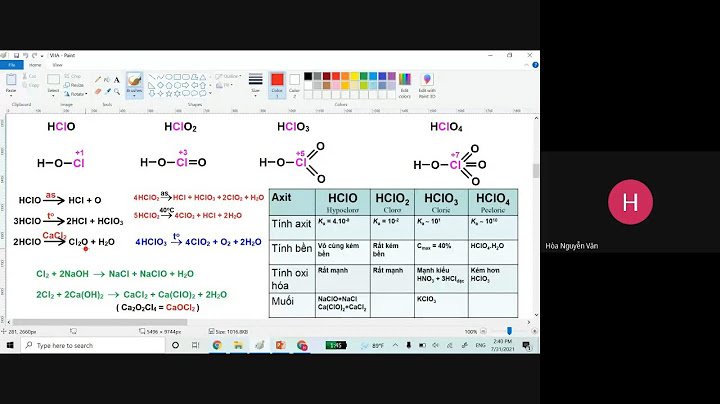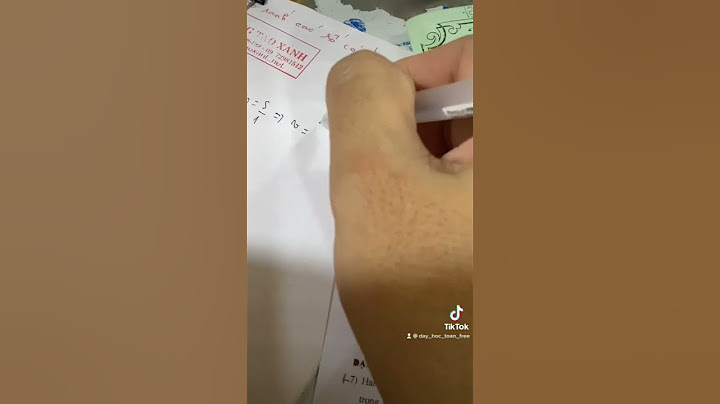Vào một ngày đẹp trời nào đó khi bạn cắm chuột, thiết bị USB trên máy tính và trên màn hình hiển thị lỗi USB device not recognized không nhận chuột. Bài viết dưới đây Taimienphi.vn sẽ hướng dẫn bạn cách sửa lỗi USB device not recognized không nhận chuột. Show
Bài viết liên quan
Lỗi USB device not recognized không nhận chuột cũng là một lỗi khá phổ biến trên máy tính Windows, bạn đọc có thể tham khảo một số cách sửa lỗi USB device not recognized không nhận chuột trong bài viết dưới đây của Taimienphi.vn.  Sửa lỗi USB device not recognized không nhận chuộtCách 1. Khởi động lại máy tính của bạnNếu trên màn hình hiển thị lỗi USB device not recognized, máy tính không nhận chuột, thử rút thiết bị USB và chuột ra khỏi máy tính và tiến hành khởi động lại thiết bị. Sau khi máy tính khởi động lại xong, thử cắm chuột và thiết bị USB lại xem lỗi còn xảy ra hay không. Cách 2. Thử cắm chuột vào máy tính khácCách tiếp theo là thử cắm thiết bị USB và chuột vào một máy tính khác và kiểm tra. Nếu vẫn không hoạt động, có thể là do thiết bị USB hoặc chuột của bạn đã bị hỏng, đã đến lúc bạn đổi chuột mới. Cách 3. Rút toàn bộ các thiết bị ngoại vi khácViệc kết nối quá nhiều thiết bị USB cùng một lúc trên cùng một máy tính có thể gây ra các lỗi xung đột, khiến một số thiết bị ngừng hoạt động hoặc hoạt động không đúng cách. Để tránh xung đột giữa các thiết bị, ngắt toàn bộ kết nối các thiết bị USB và các thiết bị ngoại vi khác đang được kết nối trên máy tính của bạn và kiểm tra xem lỗi USB device not recognized không nhận chuột còn hay không. Cách 4. Thay đổi cài đặt Power Management cho USB Root HubThực hiện theo các bước dưới đây để thay đổi cài dặt Power Management cho USB Root Hub và sửa lỗi USB device not recognized không nhận chuột: Bước 1: Nhấn Windows + R để mở cửa sổ Run, và nhập devmgmt.msc vào đó rồi nhấn Enter.  Bước 2: Trên cửa sổ tiếp theo trên màn hình, click chọn biểu tượng mũi tên để mở rộng mục Universal Serial Bus controllers. Tìm và kích chuột phải vào USB Root Hub, chọn Properties.  Bước 3: Trên cửa sổ USB Root Hub Properties, click chọn tab Power Management và bỏ tích mục Allow the computer to turn off this device to save power =>OK.  Nếu có nhiều USB Root Hubs, bạn thực hiện các bước tương tự, lưu ý click chọn OK sau khi thực hiện xong với mỗi USB Root Hubs. Bước tiếp theo thử cắm chuột, USB vào máy tính của bạn xem lỗi còn hay không. Nếu lỗi vẫn còn, thực hiện các bước tương tự và đánh tích chọn Allow the computer to turn off this device to save power. Cách 5: Cập nhật driver cổng USBNếu đã áp dụng tất cả những cách trên nhưng vẫn không khả dụng, lỗi vẫn còn, rất có thể là do driver USB đang bị lỗi. Trong trường hợp này, giải pháp là cập nhật driver cổng USB để sửa lỗi. Để cập nhật driver cổng USB theo cách thủ công, bạn truy cập trang chủ nhà sản xuất, tìm và tải phiên bản driver mới nhất về máy và cài đặt. Yêu cầu bạn phải chọn đúng phiên bản driver tương thích với phiên bản Windows đang sử dụng. Trong bài viết trước, Quản Trị Mạng đã giới thiệu với các bạn 4 bước cơ bản để khắc phục lỗi USB Device Not Recognized trên Windows, và lần này chúng ta sẽ tiếp tục với 1 vấn đề nữa khi kết nối các thiết bị USB (như ổ Flash, ổ cứng di động..,) cũng như một số chuẩn kết nối khác với máy tính, đó là lỗi Error Code 43. Lỗi Error Code 43 xuất hiện với thông báo: "Windows has stopped this device because it has reported problems. (code 43)". Vậy lỗi Error Code 43 là gì? Làm thế nào để khắc phục lỗi Code 43 này? Hãy tham khảo hướng dẫn dưới đây của Quản Trị Mạng để biết cách sửa lỗi Error Code 43 nhé. Thông báo lỗi Code 43
Ảnh minh họa:  Lỗi 43 xảy ra với card màn hình - VGA Lỗi, Error Code 43 trên Windows là gì?Error Code 43 là một trong những mã lỗi của Device Manager, lỗi này xảy ra khi Device Manager dừng một thiết bị phần cứng vì phần cứng báo cáo với Windows rằng nó có một số vấn đề không xác định. Thông báo này có nghĩa là xảy ra vấn đề về phần cứng hoặc vấn đề về driver mà Windows không thấy nhưng có ảnh hưởng đến phần cứng. Thông tin chi tiết về mã lỗi Device Manager như Code 43 có trong phần Device Status trong thuộc tính của thiết bị. Thường gặp nhất là khi chúng ta cắm ổ USB vào máy tính, laptop chạy Windows, và 1 trong số các trình điều khiển USB chính gặp lỗi, và hệ điều hành sẽ hiển thị thông báo lỗi như trên. Và tất nhiên, các bạn sẽ không dùng được ổ USB đó. Cụ thể hơn, trong quá trình Windows khởi động, hoặc khi kết nối thiết bị USB thì có 1 driver USB nào đó bị hỏng (chúng ta hay gọi nôm na là như vậy) mà bộ nhớ đệm cần đến để lấp vào hệ thống driver hoàn chỉnh. Lỗi Code 43 có thể xảy ra với bất kỳ thiết bị phần cứng nào trong Device Manager mặc dù hầu hết các lỗi Code 43 chỉ xuất hiện trên video card và các thiết bị USB như máy in, webcam, iPhone/iPod, v.v… Các hệ điều hành của Microsoft cũng có thể gặp phải lỗi Code 43 Device Manager như Windows 10, Windows 8, Windows 7, Windows Vista, Windows XP, v.v… Cách khắc phục lỗi Error Code 431. Khởi động lại máy tính. Lỗi Code 43 bạn gặp phải có thể chỉ là vấn đề phần cứng tạm thời, do vậy khởi động lại máy tính có thể khắc phục lỗi 43.
2. Bạn đã cài đặt thiết bị hoặc thực hiện thay đổi trong Device Manager trước khi xảy ra lỗi Code? Nếu có, những thay đổi đó đã gây ra lỗi Code 43. Biện pháp rất đơn giản, chỉ cần hoàn tác những thay đổi đã thực hiện trong Device Manager, khởi động lại máy tính và sau đó kiểm tra lại lỗi 43. Tùy thuộc vào những thay đổi đã thực hiện, có một số giải pháp có thể áp dụng:
3. Cài đặt lại driver cho thiết bị. Gỡ cài đặt và sau đó cài đặt lại các driver cho thiết bị là một giải pháp khả thi cho lỗi Code 43. Lưu ý: Nếu thiết bị USB gây ra lỗi Code 43, hãy gỡ cài đặt mọi thiết bị trong phần loại phần Universal Serial Bus controllers trong Devuce Manager để cài đặt lại driver. Nó bao gồm Mass Storage Device, USB Host Controller và USB Root Hub. Cài đặt lại driver đúng cách, không đơn giản như cập nhật driver. Cài đặt lại driver hoàn toàn là quá trình gỡ cài đặt driver và sau đó để Windows cài đặt nó lại từ đâu. 4. Cập nhật driver cho thiết bị. Trong một số trường hợp, cập nhật phiên bản driver mới nhất cho thiết bị có thể sửa lỗi Code 43. Nếu cập nhật driver sửa được sửa lỗi 43, thì có thể các driver Windows đã cài đặt lại trong Bước 3 bị hỏng hoặc không đúng driver. 5. Cài đặt gói dịch vụ Windows mới nhất. Các gói dịch vụ của Microsoft hoặc các bản vá lỗi cho Windows có thể chứa một bản sửa lỗi Code 43.
6. Cập nhật BIOS. Trong một số trường hợp, BIOS cũ có thể gây ra vấn đề cho một thiết bị dẫn đến lỗi Code 43.  7. Thay thế cáp dữ liệu kết nối thiết bị với máy tính, nếu có. Biện pháp sửa lỗi Code 43 này hữu ích khi xảy ra lỗi với các thiết bị bên ngoài như USB hoặc thiết bị FireWire. 8. Tham khảo hướng dẫn sử dụng thiết bị phần cứng và thực hiện theo các hướng dẫn khắc phục sự cố. Biện pháp này có vẻ chung chung nhưng lỗi Code 43 liên quan đến phần cứng, do vậy xem những thông tin này có thể hữu ích. 9. Mua hub USB nếu một thiết bị USB gây ra lỗi Code 43. Một số thiết bị USB cần nhiều điện hơn các cổng USB được tích hợp trong máy tính. Cắm các thiết bị này vào hub USB có thể khắc phục lỗi Code 43. 10. Thay thế phần cứng. Các thiết bị phần cứng có thể gây ra lỗi Code 43, trong trường hợp này người dùng nên thay thế phần cứng. Một khả năng xảy ra lỗi Code 43 khác là thiết bị không tương thích với phiên bản Windows, kiểm tra Windows HCL để chắc chắn không có thiết bị không tương thích với phần mềm. |